Si me permite unos minutos de su precioso tiempo libre, de hecho puedo indicar, paso a paso, cómo proceder. Básicamente, solo necesita acceder a la configuración del navegador, buscar la opción correspondiente y hacer clic en ella. Nada demasiado complicado y fuera de tu alcance, te lo puedo asegurar. Una vez hecho y entendido dónde colocar las manos más adelante, ya no tendrá ninguna dificultad para proceder de forma independiente.¿Entonces? ¿Quieres ir a la acción real? Usted? Muy bueno Por lo tanto, diría que no pierdo más tiempo precioso, que tenemos que hablar y comenzar inmediatamente a estar ocupado. Tómese unos minutos de tiempo libre, posicionado cómodamente delante de su computadora de confianza y / o agarre su teléfono inteligente o su tableta y siga mis instrucciones. Le deseo, como de costumbre, una buena lectura.Inicio
Google Chrome
ordenador
Smartphone y
- tableta Mozilla Firefox
- ordenador
- Smartphone y
- tableta Internet Explorer
- PC
- de Windows
- Teléfono Microsoft Edge
- Safari
- Mac iPhone
- y iPad
- Google Chrome
- Empezamos tratando de encontrar la manera de eliminar datos de navegación de
- Google Chrome
. A continuación encontrará información sobre cómo proceder desde una computadora, Windows o Mac, y desde teléfonos inteligentes, tanto en Android como en iOS. Los pasos a seguir son más o menos similares entre sí.
equipo El primer paso que debe tomar para eliminar los datos de navegación de pre Google Chrome es, después de iniciar el navegador de Internet en su ordenador, haga clic en el botón
menú situado en la parte superior derecha (con el icono el

tres puntos verticales), mover el cursor aOtras herramientas y hacer clic en las palabras de datos de navegaciónClaro ... anexa a los menús que se muestren.En la ventana que se abre, compruebe que hay una marca de verificación junto a todos los elementos que se muestran la historia (Navegación,
historial de descargas,imágenes y archivos almacenados en cachéetc.) y por otra parte a Ver seleccione y después se dice qué punto indenti efecto la eliminación de aquellos elementos eligiendo la opción que prefiera en el menú en la parte superior (personalmente sugiero que seleccione la voztodo el fin de eliminar todos a la vez) y luego presiona el botónBorrar datos de navegación.Obviamente, nada prohíbe el hecho de que si prefiere excluir ciertos datos de navegación del procedimiento de cancelación, puede hacerlo. Para hacerlo, solo tiene que anular la selección de esos elementos de la lista adjunta a la ventana que se le muestra después de hacer clic en el elementoBorrar datos de navegación ....
teléfonos inteligentes y tabletasSi utilizas Google Chrome en el teléfono inteligente o en su tableta y está interesado en la comprensión de cómo eliminar los datos de navegación del primer paso que debe llevar a cabo, en Android, se accede a la pantalla de inicio del dispositivo y pulse sobre " Icono de la aplicación de Chrome. A continuación, toca el botónMenú
(el que tiene el punt tres puntos verticales
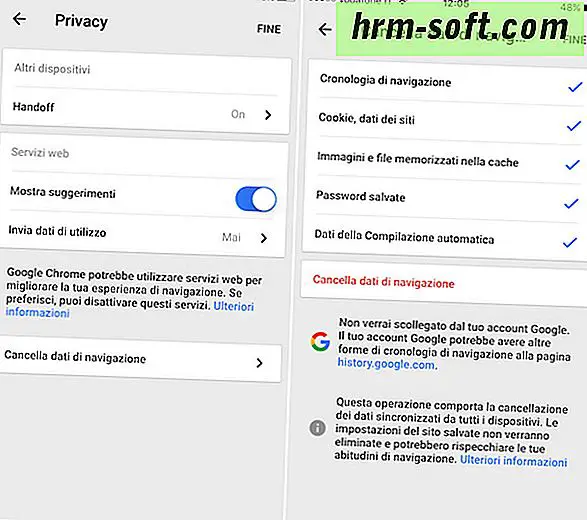
) que se coloca en el otro a la derecha y luego se detiene enConfiguración.En la nueva pantalla en este punto se abrirá identifica la palabraAviso anexa a la sección
avanzada, pigiaci anterior, compruebe que todos los elementos enumerados (Historial de exploración,caché, cookies de sitiosdatos etc.) se verifican y luego vaya aBorrar datos de navegación.Si tiene un iPhone o un iPad, debe acceder a la pantalla de inicio de iOS, tocar el ícono de la aplicación de Chrome, presionar el botónMenú(el que tiene tres punt puntos) ubicado en la parte superior derecha de la pantalla y luego en el elementoConfiguración
en el menú que aparece.Ahora, paso en elAviso de voz que se encuentran en la secciónavanzada, seleccione Borrar datos de navegación
, asegúrese de que todos los elementos disponibles (Navegación historia,sitios de cookies de datos,Imágenes y los archivos en cachéetc.) escupirán y luego se detendránBorrar datos de navegacióndos veces seguidas.En ambos casos, si prefiere excluir elementos específicos del procedimiento de cancelación, todo lo que tiene que hacer es anular su selección antes de comenzar el procedimiento de cancelación.Mozilla Firefox¿Navega habitualmente en la red conMozilla Firefoxy le gustaría saber cómo eliminar sus datos de navegación? Luego, siga los pasos a continuación y verá que en un instante podrá completar todo el procedimiento. Encuentra explica cómo hacerlo en su ordenador (Windows y Mac) y en los teléfonos inteligentes y las tabletas (Android y iOS)ordenador
Si está interesado a entender cómo eliminar los datos de navegación en Mozilla Firefox, para comenzar a iniciar el navegador web y haga clic en el botón
menú
(el que tiene eltres líneas horizontales) presente en la parte superior derecha de la ventana, haga clic a continuación
historia

y en el menú que se ve aparecer, presiona sobre el elementoBorrar el historial de reproducciones ...para empezar procedimiento para eliminar el historial del navegador.se indica a continuación, el intervalo de tiempo que desea borrar usando el menú desplegable adjunto a la nueva ventana que ha aparecido en la pantalla (Voy a sugerir que seleccione elopción Todos), haga clic en Detallesy asegurarse de que están escupiendo en las cajas todos los elementos de la lista (Explorar e historial de descargas
,Formularios y búsquedas,Cookies, etc.) y luego pulsarCancelar ahora.Obviamente, si lo prefiere, también puede excluir elementos específicos de la eliminación. Simplemente elimine la marca de verificación junto a sus entradas antes de comenzar a eliminar datos y hacer clic enDetalles. Smartphone y la tabletaestá utilizando la aplicación Firefox para navegar por la red en su teléfono inteligente o tableta Android
o en su iPhone o iPad

y le gustaría averiguar cómo eliminar los datos de navegación. A continuación, vaya a la pantalla de inicio del dispositivo, iniciar el navegador, pulsa sobre el botón Menú(el que tiene eltres líneas horizontales en la parte inferior central iOS y contres puntos en la parte superior derecha de Android) y presiona en el textoConfiguración(si no puede visualizarlo, deslice hacia la izquierda en el marco que se muestra en la pantalla).desplazamiento entonces la pantalla, presionando sobreBorrar datos privados y luego puertoEN todos los interruptores que se encuentran voces disponibles (
Navegación historia,caché, cookiesy datos offline de sitios web). Finalmente, presiona en el elementoEliminar datos personalesy luego enOKy está hecho.Obviamente, si lo prefiere, también puede elegir eliminar algunos elementos y otros no. Solo tiene que intervenir antes de comenzar el procedimiento de extracción, desconectandolos interruptores correspondientes a los elementos relacionados con los elementos que no desea cancelar y dejandoONaquellos que se refieren a los elementos que desea eliminar.Internet ExplorerA continuación, sin embargo, descubrirá cómo eliminar los datos de navegación de
Internet Explorer. El procedimiento es muy simple de llevar a cabo, tanto en PC como en Windows PhonePC¿Desea eliminar los datos de navegación en Internet Explorer de su PC? A continuación, iniciar el navegador, haga clic en el icono de 'engranajes
o menú Herramientasen la parte superior derecha (dependiendo de la versión del software instalado en su PC) y seleccione Opciones de Internet
desde el menú que aparece.

En la ventana que aparece, asegúrese de que la pestaña sche ficha General esté seleccionada y presione el botón bot Eliminar ... que se encuentra debajo del ítemHistorial de navegación. A continuación, asegúrese de que hay una marca junto a todas las entradas (archivos temporales de Internet, archivos y sitios Web,Cookies y del sitio web
datos, Historiaetc.)y haga clic en Eliminar. Si no desea que el programa siga buscando sitios de Internet que haya agregado a sus favoritos, antes de presionarEliminarelimine la marca de verificación de la opciónGuardar datos en sus sitios web favoritos.Si está utilizando la versión táctil de Internet Explorer (Metro) para Windows 8 y Windows RT, puede borrar datos de navegación colocando el cursor del ratón en la parte superior derecha o inferior de la pantalla y elegir la configuración de IEdesde la barra que aparece a un lado. Luego vaya aOpciones de Internety haga clic enEliminar.Windows Phone¿Tiene un teléfono inteligenteWindows Phoney navega por Internet con Internet Explorer? A continuación, puede borrar datos de navegación a partir del navegador, presionando
icono de menú (el que tiene eltres puntos), seleccionando Configuraciónen el menú que aparece y luego tocando la eliminación de datos correspondiente botón de nueva pantalla que se te muestra. Más fácil que eso?Microsoft Edge
Utiliza

Microsoft Edgeen tu PC con su Windows 10 instalado y quieres saber cómo borrar tus datos de navegación. Luego, simplemente inicie el navegador y luego haga clic en el íconoMenú(el que muestra tres punt puntos) que se encuentra en la parte superior derecha de la ventana del navegador.A continuación, haga clic en las palabrasAjustes anejo el menú presentado a usted a continuación, haga clic en el botónSeleccione los elementos para ser
eliminado que se encuentra en la sección de

Quitar los datos de exploracióny comprobar todos los artículos (exploraciones Historia,Cookies y datos de sitios web guardados,Datos y archivos almacenados en caché
etc.)y eliminarlos de todos los demás elementos. Para finalizar, haga clic en el botónCancelar.Incluso en este caso, si lo prefiere, puede excluir elementos específicos del procedimiento de extracción simplemente recordándole que no marque los elementos correspondientes adjuntos al menú que se le muestra después de hacer clic enBorrar datos de exploración.SafariSi tiene una Mac o un dispositivo iOS y generalmente utilizaSafaricomo navegador web, simplemente siga las instrucciones en las siguientes líneas para averiguar cómo eliminar todos los datos de navegación. Solo tenga en cuenta que en el caso específico del historial, al hacer la cancelación, todos los demás dispositivos en los que haya iniciado sesión con su cuenta de iCloud eliminarán automáticamente esta información.Mac¿Desea saber cómo eliminar los datos de navegación guardados en Safari en su Mac? Luego, primero deja de lado la historia. Para ello, haga clic en el menúSafarien la parte superior izquierda, seleccione la opciónBorrar historial ...
elija el intervalo de tiempo para eliminar datos del menú Eliminar (le sugiero que seleccione la opcióntodoen forma de eliminar todos los datos) y luego presiona el botón
Eliminar el botón de fondo de la historia.
Para eliminar las cookies, sin embargo, debe hacer clic en el elementoPreferencias ...conectado al menú
Safari

en la parte superior izquierda y luego seleccione la pestañaPrivacidad. Luego presiona el botónAdministrar datos del sitio web ... you que se encuentra en la secciónCookies y datos del sitio web:, presioneEliminar todoy confirme la ejecución de la operación haciendo clic enEliminar ahora
.Si no desea eliminar los datos relacionados con todos los sitios de Internet, pero solo algunos de ellos, en lugar de hacer clic enEliminar todo, debe seleccionar los sitios de Internet a los que desea ir y luego hacer clic en el botónEliminar.iPhone y iPadSafari en iOS también le permite eliminar datos de navegación. ¿Cómo se hace? Nada podría ser más simple. Para empezar, vaya a la pantalla de inicio de su dispositivo y luego pise el ícono di Settings(el que tiene forma deengranaje), desplace la pantalla que se muestra hasta que vea las palabrasSafariy luego presione.Finalmente, deténgase enBorrar datos e historial del sitio web
dos veces seguidas y espere a que se inicie y complete el procedimiento. En resumen, lleva mucho más tiempo explicarlo que hacerlo.